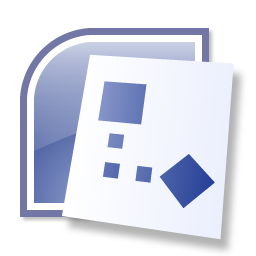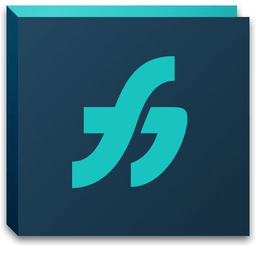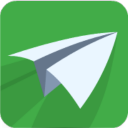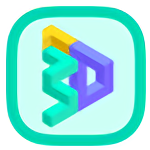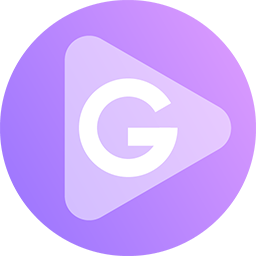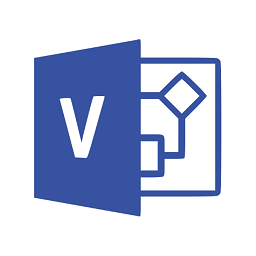
microsoft visio 2019中文版
版本:大小:3.30G
类别:图像其他系统:WinAll
0
106
分类
应用分类网游分类单机分类
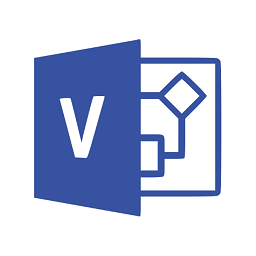
版本:大小:3.30G
类别:图像其他系统:WinAll
0
106
百度网盘提取码: h2cc
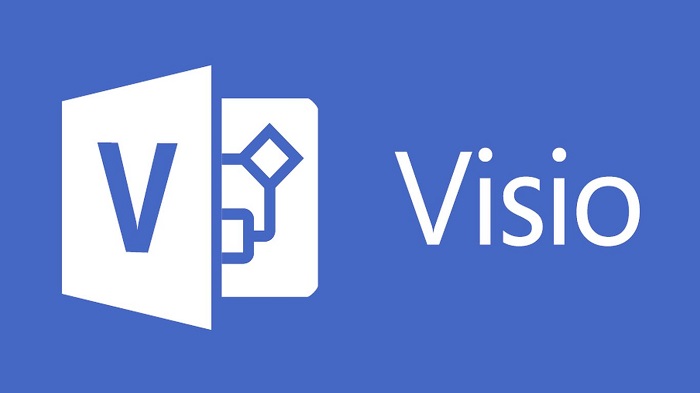
microsoft visio 2019中文版被应用于很多图表的处理方面,流程图、示意图等都能够轻松绘制,能够便于人员操作使用,简单方便,提供多样的专业服务,办公的必备!
office软件系列中的负责绘制流程图和示意图的软件,便于it和商务人员就复杂信息、系统和流程进行可视化处理、分析和交流。使用具有专业外观的 office visio 图表,可以促进对系统和流程的了解,深入了解复杂信息并利用这些知识做出更好的业务决策。microsoft office visio帮助您创建具有专业外观的图表,以便理解、记录和分析信息、数据、系统和过程。
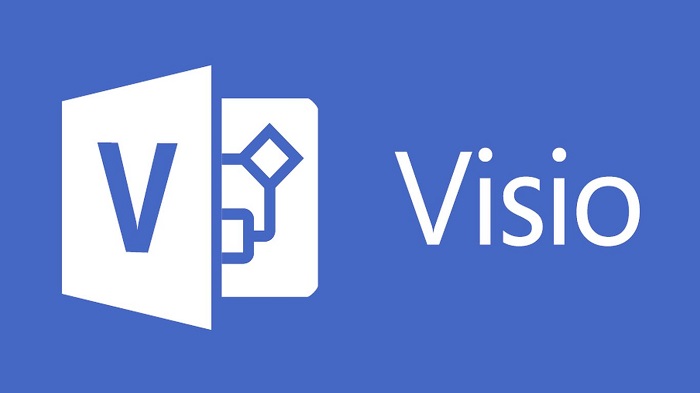
将流程图连接到实时数据以更快地做出决策
使用实际可视化对象传达实时数据。在visio中或者利用office 365* 应用和服务,将形状和图表链接到常用源文件,并通过应用的形状格式设置,自动更新以反映基础数据更改。
轻松创建专业流程图
借助熟悉的 office 体验,通过 visio 可以轻松直观地创建流程图、网络图、组织结构图、工程设计以及其他使用现代形状和模板的内容。
通过visio online在常用浏览器中创建和共享图表
重新创建流程图、映射it网络、构建组织结构图或记录业务流程,visio online 有助于从任意位置可视化工作,帮助团队通过 web 浏览器查看或评论图表。
与他人协作并无缝共享流程图
可以对图表进行协作,以包括所有利益相关者的见解。借助 office 365*,现在多个团队成员可以同时在一个图表上工作,从而减少额外的时间和精力。
内置数据库模型图
新的数据库模型图表模板可以准确地将数据库建模为 visio 图表。 无需加载项。
快速使用图表
组织结构图、灵感触发图和 sdl 模板具有新的入门图表,图表使用更加便捷迅速。
为网站创建线框图表
使用visio线框实现创意。 线框是用户界面的详细可视模型,类似于功能和内容的蓝图。 这些新的网站模板非常适合创建粗略的设计草稿,来呈现创意、达成团队共识,并构成精确线框的基础。
--程序窗口快捷键
alt+f5:将已经最大化的 visio 程序窗口还原为原始大小
alt+tab:切换到下一个程序窗口
alt+f10:将 visio 程序窗口最大化
alt+shift+tab:切换到上一个程序窗口
--基础快捷键
ctrl+o或ctrl+f12或ctrl+alt+f2:显示“打开”对话框。
f12或alt+f2:显示“另存为”对话框。
alt+1:转到上一个文件夹()。
alt+2:打开已打开文件夹的上一级文件夹(“上一级”按钮 )。
alt+3:关闭对话框并打开 web 搜索页(“搜索 web”按钮 )。
alt+4:删除所选文件夹或文件(“删除”按钮 )。
alt+5:在打开的文件夹中创建新的子文件夹(“新建文件夹”按钮)。
alt+6:在可用的文件夹视图之间切换(“视图”箭头 )。
alt+7 或 alt+l:显示“工具”菜单(“工具”按钮)。
f4:根据插入点的位置,打开“查找范围”、“文件名”或“文件类型”列表。
alt+i:打开“查找范围”列表。
f5:刷新文件列表。
shift+f10 或 application():显示所选项(如文件夹或文件)的快捷菜单。
tab:在对话框中的选项或区域之间移动。
--绘图窗口快捷键
ctrl+tab或ctrl+f6:在打开的绘图之间循环转移焦点
ctrl+shift+tab或ctrl+shift+f6:按相反顺序在打开的绘图之间循环转移焦点
alt+enter:对于在其标题栏中带有图标的任何窗口(例如,模具窗口),显示该窗口的快捷菜单
ctrl+f4:关闭活动的绘图窗口
ctrl+f10:将活动的绘图窗口最大化
ctrl+f5:将已经最大化的活动绘图窗口还原为原始大小
f6:在所有打开的模具、锚定窗口、任务窗格和绘图窗口之间循环转移焦点
ctrl+page down 或 ctrl+alt+tab:在绘图的页面(包括所有可见的标记贴)间循环转移焦点
ctrl+page up 或 ctrl+alt+shift+tab:按相反顺序在绘图的页面间循环转移焦点
ctrl+alt+p:打开“重新排序页”对话框
print screen:将屏幕上的图片复制到剪贴板上
alt+print screen:将所选窗口上的图片复制到剪贴板上
--新uml工具
新建uml通信图
你可以创建uml通信图,用于显示生命线之间的交互行为,这些生命线以自由形式的排列方式使用按顺序排列的消息。
新建uml组件图
你可以创建uml组件图,用于显示组件、端口、界面以及它们之间的关系。
新建uml部署图
你可以创建uml部署图,用于向节点显示软件项目部署的体系结构。
--改进的autocad支持
改进的功能autocad缩放
在进行此更新后,你将在导入 autocad 文件时看到缩放改进。 首先只需确保设置几个属性。 在 autocad 中,确保活动的选项卡为“布局”选项卡,而不是“模型”选项卡。 此外,确保将 visio 绘图比例设置为与 autocad 视区比例相同的比例。
增强的autocad支持
以前,visio 支持 autocad 2007 的 .dwg 和 .dxf 文件。 通过此更新,您可以导入或打开来自 autocad 版本2017或更早版本的文件。
更快地导入autocad文件
通过此次更新,你会注意到 autocad 导入速度显著提高。
瞬间完成形状叠加
在处理cad文件上的形状时,过去常常遇到长时间的延迟。 通过此次更新,不会再有延迟。
pandaocr最新版图像其他8.8Mv2.71 电脑绿色免费版
详情Microsoft Office Visio 2007中文破解版图像其他377M激活版
详情microsoft office visio 2010中文破解版图像其他662Mv14.0.4755 激活版
详情Microsoft Office Visio 2003电脑版图像其他51.8M免费安装版
详情microsoft office visio 2016 中文破解版图像其他2.44Gv16.0.4266.1001 含永久激活密钥版
详情Microsoft Visio 2013简体中文破解版图像其他552Mv15.0.4454 激活安装版
详情Microsoft Visio 2007简体中文版图像其他377Mv12.0.4518.1014 电脑专业版
详情microsoft office visio 2010官方版图像其他575.6M简体中文版
详情gif分解软件图像其他603KBv1.0 官方版
详情easy cad converter官方版图像其他4.3Mv3.1 便携版
详情krita中文版图像其他149Mv5.2.11 最新官方版
详情freehand10软件图像其他28.5M免费版
详情drawio中文版(思维导图)图像其他107Mv24.1.0 正式版
详情熊猫绘画PC端图像其他39.9Mv1.3.0 官方最新版
详情MikuMikuDance汉化版(MMD)图像其他2.6Mv9.31 最新中文版
详情图形字符生成器软件图像其他4.6M官方版
详情3done家庭版电脑版(32位/64位)图像其他235Mv1.47 官方版
详情3done教育版软件(32位/64位)图像其他690Mv2023.0.3 官方版
详情傲软gif录制软件图像其他13.4Mv1.0.1.5 免费版
详情adobe fresco 2025 破解版(绘画软件)图像其他476Mv1.9.0.273 中文直装版
详情点击查看更多
Microsoft Visio 2021免费破解版图像其他4.35G中文版
详情microsoft office visio 2016 中文破解版图像其他2.44Gv16.0.4266.1001 含永久激活密钥版
详情microsoft office visio 2010中文破解版图像其他662Mv14.0.4755 激活版
详情Microsoft Visio 2013简体中文破解版图像其他552Mv15.0.4454 激活安装版
详情Microsoft Office Visio 2007中文破解版图像其他377M激活版
详情Microsoft Visio 2007简体中文版图像其他377Mv12.0.4518.1014 电脑专业版
详情freehand10软件图像其他28.5M免费版
详情retas软件图像其他35.5Mv6.6 官方版
详情TakeColor汉化版图像其他209KBv8.0 绿色版
详情3done家庭版电脑版(32位/64位)图像其他235Mv1.47 官方版
详情adobe fresco 2025 破解版(绘画软件)图像其他476Mv1.9.0.273 中文直装版
详情artrage6中文版(绘画软件)图像其他175M免费版
详情keyshot10中文版图像其他800M官方版
详情pandaocr最新版图像其他8.8Mv2.71 电脑绿色免费版
详情Microsoft Office Visio 2003电脑版图像其他51.8M免费安装版
详情microsoft office visio 2010官方版图像其他575.6M简体中文版
详情gif分解软件图像其他603KBv1.0 官方版
详情easy cad converter官方版图像其他4.3Mv3.1 便携版
详情krita中文版图像其他149Mv5.2.11 最新官方版
详情drawio中文版(思维导图)图像其他107Mv24.1.0 正式版
详情点击查看更多
gif分解软件图像其他603KBv1.0 官方版
详情easy cad converter官方版图像其他4.3Mv3.1 便携版
详情retas软件图像其他35.5Mv6.6 官方版
详情闪电ocr图片文字识别软件免费版图像其他51Mv2.2.8.0 官方版
详情sxearth软件(晟兴三维地球)图像其他466Mv4.2 免费版
详情adobe indesign 2021最新版本图像其他963.9M官方版
详情converseen windows 软件图像其他13KBv0.9.6.2 免费版
详情Microsoft Visio 2007简体中文版图像其他377Mv12.0.4518.1014 电脑专业版
详情adobe indesign助手官方版图像其他8.1Mv1.0.0.1 电脑版
详情pandaocr最新版图像其他8.8Mv2.71 电脑绿色免费版
详情熊猫绘画PC端图像其他39.9Mv1.3.0 官方最新版
详情3done家庭版电脑版(32位/64位)图像其他235Mv1.47 官方版
详情sai2绘画软件最新版图像其他3.8Mv2.1 电脑版
详情Pointofix画线工具图像其他854KBv1.8.0 汉化版
详情Microsoft Office Visio 2007中文破解版图像其他377M激活版
详情microsoft office visio 2010中文破解版图像其他662Mv14.0.4755 激活版
详情Microsoft Office Visio 2003电脑版图像其他51.8M免费安装版
详情microsoft office visio 2016 中文破解版图像其他2.44Gv16.0.4266.1001 含永久激活密钥版
详情Microsoft Visio 2013简体中文破解版图像其他552Mv15.0.4454 激活安装版
详情microsoft office visio 2010官方版图像其他575.6M简体中文版
详情点击查看更多